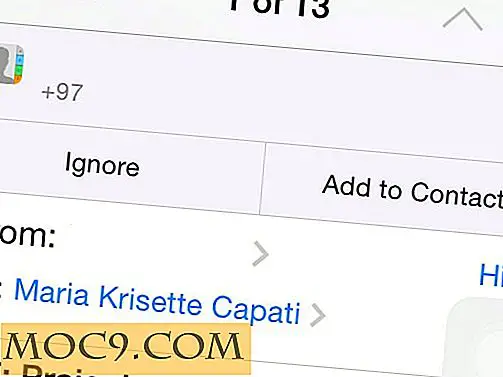Cách di chuyển trò chơi hơi nước sang ổ khác
Trong quá khứ, để di chuyển các trò chơi Steam sang một ổ đĩa cứng khác, chúng tôi phải viết một hướng dẫn khá toàn diện về các điểm giao nhau và những thứ công nghệ phức tạp vừa phải khác. Những ngày này, tuy nhiên, Valve đã làm cho nó đơn giản hơn nhiều để di chuyển trò chơi qua lại giữa các ổ đĩa bằng cách xây dựng các tính năng ngay vào Steam. Chúng tôi sẽ đưa bạn qua quy trình - điều này đơn giản hơn bao giờ hết.
Trước khi di chuyển trò chơi Steam, bạn cần sử dụng Steam để tạo các vị trí lưu mới cho trò chơi của mình.
Đầu tiên, mở Steam, sau đó ở góc trên bên trái, nhấp vào "Steam -> Settings".

Liên quan : Làm thế nào để dòng máy tính để bàn của bạn và trò chơi không hơi nước với hơi liên kết
Trong cửa sổ Cài đặt, nhấp vào Tải xuống trong ngăn bên trái, sau đó nhấp vào "Thư mục Thư viện Hơi".

Trong cửa sổ Steam Library Folders, nhấn “Add Library Folder”, sau đó chọn vị trí trên ổ đĩa khác mà bạn muốn cài đặt Steam games. Lưu ý rằng điều này không thay thế vị trí cài đặt ban đầu của bạn cho trò chơi nhưng cung cấp cho bạn một vị trí bổ sung để cài đặt chúng. Ngoài ra, bạn chỉ được phép cài đặt trò chơi Steam ở một vị trí trên mỗi ổ đĩa.

Một khi bạn đã hoàn tất, bạn có thể thêm các thư viện Steam Library bổ sung vào các ổ đĩa khác theo cùng một cách. Để thay đổi Thư mục Thư viện mặc định, chỉ cần nhấp chuột phải vào thư mục bạn muốn trong danh sách và nhấp vào “Đặt Thư mục Mặc định”.
Từ bây giờ, mỗi khi bạn cài đặt một trò chơi Steam sẽ hỏi bạn thư viện Steam Library nào bạn muốn cài đặt nó.
Bây giờ, để di chuyển một trò chơi hiện có sang một ổ đĩa khác, hãy vào Thư viện hơi nước của bạn, nhấp chuột phải vào trò chơi đã cài đặt và nhấp vào Thuộc tính.
Trong cửa sổ Properties, nhấp vào tab “Local Files”, “Move Install Folder”, chọn thư mục Steam Library nào bạn muốn di chuyển game và nhấn “Move Folder”.

Phần kết luận
Quá trình này có thể mất vài phút, nhưng sau khi hoàn tất, trò chơi sẽ được chuyển hoàn toàn sang ổ đĩa mới. Chúng tôi chưa bao giờ gặp sự cố khi sử dụng tính năng này, vì vậy bạn có thể di chuyển trò chơi xung quanh khá tự do mà không phải lo lắng về bất kỳ điều gì xảy ra. Chúc mừng, Van.